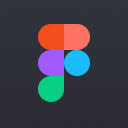答案:通过保存和编辑.sublime-project文件实现项目管理,配置folders和settings定义项目结构与个性化设置,使用“Rebuild Index”解决索引问题,结合Git插件集成版本控制,备份项目文件及用户配置目录确保配置安全。
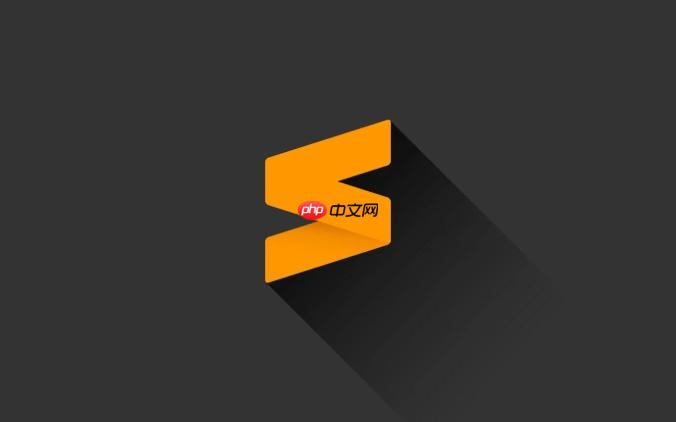
Sublime Text 的项目管理功能,能让你在不同项目之间快速切换,省去每次都要重新打开文件夹的麻烦。简单来说,就是把你的项目目录保存成一个项目文件,下次直接打开这个文件就行了。
解决方案
创建项目文件: 打开 Sublime Text,选择 "Project" -> "Save Project As...",然后将项目文件保存在你的项目根目录下,例如
my_project.sublime-project
。-
编辑项目文件: 用文本编辑器打开刚刚保存的
.sublime-project
文件。它可能看起来是空的或者有一些默认配置。你需要添加一些配置信息,告诉 Sublime Text 哪些文件夹是你的项目目录。一个典型的.sublime-project
文件内容如下:{ "folders": [ { "path": "." }, { "path": "docs", "folder_exclude_patterns": ["*.tmp", "build"] } ], "settings": { "tab_size": 4, "translate_tabs_to_spaces": true } }folders
: 定义了项目包含的文件夹列表。path
: 指定文件夹的路径。.
表示当前项目文件所在的目录。 你可以添加多个文件夹。folder_exclude_patterns
: 排除某些文件夹。例如,排除临时文件或构建目录。settings
: 项目特定的设置,例如 tab 缩进大小。
添加多个项目目录: 如果你想在一个项目里管理多个相关的目录,只需在
folders
数组里添加更多的对象即可。切换项目: 选择 "Project" -> "Open Project..." 或 "Project" -> "Quick Switch Project..." 来切换项目。 "Quick Switch Project..." 可以让你通过模糊搜索快速找到你的项目。
使用命令行: 你也可以通过命令行打开项目。 比如,在终端输入
subl my_project.sublime-project
就可以用 Sublime Text 打开my_project
项目。
如何解决Sublime Text项目管理中遇到的文件索引问题?
Sublime Text 的文件索引功能能帮你快速找到项目中的文件。但有时候索引可能会出错,导致找不到文件或者显示过时的文件列表。
手动重建索引: 选择 "Project" -> "Rebuild Index"。 这会强制 Sublime Text 重新扫描项目中的文件,并更新索引。
检查
.gitignore
文件: 如果你的项目使用了 Git,确保你的.gitignore
文件没有忽略掉你需要索引的文件。 Sublime Text 会尊重.gitignore
文件的规则。-
调整
index_exclude_patterns
设置: 你可以在 Sublime Text 的设置中调整index_exclude_patterns
,排除某些类型的文件或文件夹,避免它们被索引。 打开 "Preferences" -> "Settings - User",添加或修改index_exclude_patterns
设置。 例如:{ "index_exclude_patterns": ["*.log", "temp/*"] } 检查文件权限: 确保 Sublime Text 有权限读取项目中的所有文件。
清理缓存: Sublime Text 的缓存文件可能会导致索引问题。 你可以尝试清理 Sublime Text 的缓存目录。 缓存目录的位置取决于你的操作系统。
Sublime Text 项目管理如何与版本控制系统(如 Git)集成?
Sublime Text 本身并没有内置 Git 集成,但你可以通过安装插件来实现。
安装 Git 插件: 推荐安装 "Git" 或 "SublimeGit" 插件。 可以通过 Package Control 安装。
配置 Git 插件: 安装完成后,你需要配置 Git 插件,告诉它你的 Git 可执行文件的路径。
使用 Git 命令: 安装并配置好 Git 插件后,你就可以在 Sublime Text 中使用 Git 命令了。 例如,你可以通过命令面板 (Ctrl+Shift+P 或 Cmd+Shift+P) 执行 "Git: Add", "Git: Commit", "Git: Push" 等命令。
查看文件状态: Git 插件通常会在侧边栏或编辑器中显示文件的 Git 状态 (例如,已修改,已暂存)。
解决冲突: 当出现代码冲突时,Git 插件可以帮助你解决冲突。
如何在Sublime Text项目管理中实现个性化配置?
Sublime Text 允许你为每个项目设置个性化的配置,例如代码风格、构建系统、快捷键等等。
编辑项目文件: 打开你的
.sublime-project
文件。-
添加
settings
: 在.sublime-project
文件中添加settings
字段,并在其中添加你想要修改的设置。 例如:{ "folders": [ { "path": "." } ], "settings": { "tab_size": 2, "translate_tabs_to_spaces": true, "color_scheme": "Packages/Color Scheme - Default/Monokai.tmTheme", "build_systems": [ { "name": "My Build", "shell_cmd": "python my_script.py" } ] } }tab_size
: 设置 tab 缩进大小。translate_tabs_to_spaces
: 将 tab 转换为空格。color_scheme
: 设置配色方案。build_systems
: 定义构建系统。
自定义快捷键: 你也可以为每个项目自定义快捷键。 创建一个名为
Default (platform).sublime-keymap
的文件,并将它放在你的项目根目录下。 例如,Default (Windows).sublime-keymap
或Default (Linux).sublime-keymap
。使用插件: 一些插件允许你为每个项目配置插件的设置。
如何备份和恢复Sublime Text的项目管理配置?
备份你的 Sublime Text 项目管理配置非常重要,以防止数据丢失。
备份
.sublime-project
文件: 最简单的备份方法就是备份你的.sublime-project
文件。 将这些文件复制到安全的地方,例如云存储或外部硬盘。使用版本控制系统: 如果你使用 Git,可以将你的
.sublime-project
文件添加到 Git 仓库中。备份 Sublime Text 的用户配置目录: Sublime Text 的用户配置目录包含了你的所有设置、插件和项目配置。 备份这个目录可以备份你的所有 Sublime Text 配置。 用户配置目录的位置取决于你的操作系统。
使用 Sublime Text 的同步插件: 有一些 Sublime Text 插件可以帮助你同步你的配置到云端,例如 "Settings Sync"。
恢复配置: 要恢复你的配置,只需将备份的文件复制回原来的位置即可。